Идея переключаемой графики существует уже достаточно давно. Выросла она, как уже отмечалось, из противоречия: ноутбуку нужна более производительная графика, но при этом он должен потреблять как можно меньше энергии при работе от батарей. Более подробно это описано в материале, посвященном NVIDIA Optimus. Там же рассказана история развития переключаемой графики NVIDIA вплоть до последнего поколения, NVIDIA Optimus.
Ну а сегодня мы кратко посмотрим на технологию, которую применяет основной конкурент, компания AMD.
Переключаемая графика AMD (ATI)
Учитывая, что ATI уже давно куплена компанией AMD и в настоящее время перестает существовать даже в качестве товарного знака, стоит переходить на новое название.
Сегодня мы рассматриваем вариант переключаемой графики, когда внешний графический чип AMD устанавливается на платформу Intel со встроенной графикой. Есть более интересный, на мой взгляд, вариант, когда внешний графический чип AMD устанавливается на платформу AMD, но речь о нем пойдет в другом материале, здесь речь идет только о работе на платформе Intel.
Сравнение схемы переключения
Итак, напомню, у NVIDIA реализовано на данный момент три поколения переключаемой графики.
- Механическое переключение. Выбор чипа осуществляется переключателем на корпусе, для переключения необходима перезагрузка системы. Крайне неудобный в повседневной деятельности вариант.
- Полуавтоматическое переключение. Переключение осуществляется на работающей системе в зависимости от системных событий (схема энергосбережения, переход на питание от батарей или от сети). Переключение может быть как автоматическим, так и с запросом пользователя, однако NVIDIA всегда была склонна к максимальной автоматизации процесса. Переключение невозможно, если открыты приложения, использующие ускорение (трехмерное или ускорение видео).
- Технология NVIDIA Optimus. Переключение происходит полностью автоматически и прозрачно для пользователя, даже мигания экрана отсутствуют. Ограничений, в т. ч. в зависимости от запущенных приложений, нет. Система сама решает, когда на какой графический процессор переходить, в соответствии с внутренними профилями. Подробнее можно прочитать в уже упоминавшемся материале.
В общем, NVIDIA действует в рамках своей традиционной концепции. Компания всегда тяготела к полуавтоматическим и автоматическим решениям, максимально снимавшим бремя принятия решения с пользователя (иногда даже вопреки его желаниям). Поэтому даже во втором поколении на многих системах уже было реализовано полностью автоматическое переключение без участия пользователя. Критерием был переход с питания от сети на питание от батарей, причем схема могла настраиваться для каждого плана питания отдельно. Соответствующая настройка появлялась в списке расширенных настроек плана питания Windows. Добираться до которого, кстати сказать, довольно сложно. При использовании Optimus переключение и вовсе полностью автоматизировано.
Реализация системы переключения ATI
С аппаратной точки зрения текущая схема переключения ATI работает аналогично второму поколению NVIDIA. На плате есть два отдельных чипа, при переключении один отключается, второй включается и берет управление на себя, переключение вывода на экран идет через отдельную схему мультиплексора. С программной точки зрения переключение реализуется через механизм, встроенный в панель управления видеодрайвера. Переключить адаптер можно вручную либо, поставив галочку, указать, чтобы при переходе на питание от батарей система автоматически переходила на интегрированную графику.
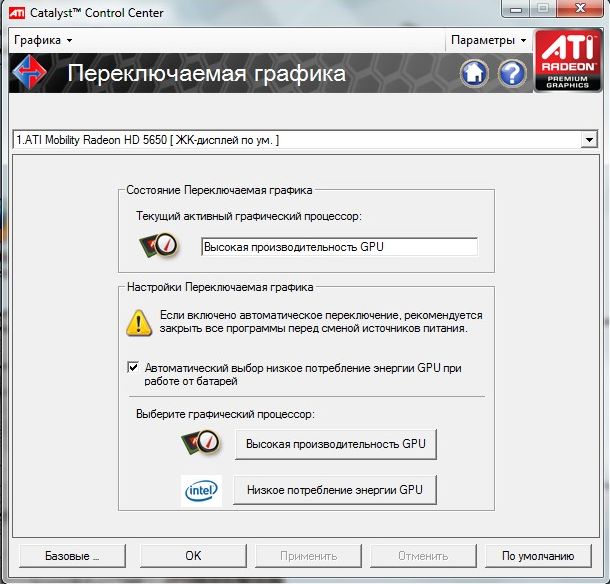
Ручное переключение происходит двумя способами: либо из таскбара вызывается специальное диалоговое меню, в котором указывается, какой видеоадаптер сейчас активен, и есть две кнопки переключения, либо можно настроить переключение с помощью горячих клавиш. В общем, если вы поклонник ручного управления компьютером и не забываете переключить графику до того, как запустили приложение, требующее трехмерной графики, например, то такой вариант предоставляет возможность «рулить» графикой самостоятельно. Однако если вы забыли переключиться со встроенного адаптера до того, как запустили свою любимую игру — придется выходить, переключать чип и запускать ее снова, т. к. переключить графику с уже активированными функциями трехмерного ускорения не удастся.
Система управления, на мой взгляд, более логичная и удобная для ручного управления, но если вы забывчивы, то переключаемая графика вполне способна превратиться в непереключаемую.
Могу сказать по собственному опыту. Во время тестирования Hewlett-Packard Touchsmart TM2 я пару недель использовал этот ноутбук в качестве своей основной рабочей системы. В том числе часто переносил его, а при этом ноутбук честно пытался переходить с адаптера ATI на адаптер Intel. Так вот, примерно пару дней после перезагрузки системы все работало неплохо. Хотя частенько уже на этом этапе начинались проблемы — то видеоплеер запущен, то какая-то страница не та. После нескольких дней использования (на ночь ноутбук переходит в спящий режим) система окончательно перестает реагировать на команды. Причем после двух недель эксплуатации появился очень неприятный симптом: вместо того, чтобы честно написать, что переключение невозможно, система пытается переключиться и зависает в процессе, соответственно, все данные всех запущенных приложений пропадают (дай бог, чтобы там было автосохранение). Причем это был не единичный случай, в результате мне стало страшно вообще переключать графику, когда открыто много важных приложений. Однако, во-первых, у меня система была очень замусорена (я использовал ее для тестирования ПО), во-вторых, у меня редко открыто меньше 10—15 приложений, что создает серьезную нагрузку на систему.
Настройки драйвера
В принципе, настройки драйвера, относящиеся собственно к переключению графики, достаточно просты. Давайте посмотрим их подробнее.
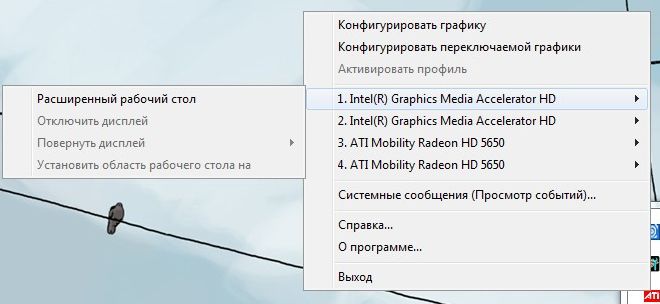
В панели управления показываются оба адаптера, для них можно настроить доступные опции, в том числе настройки переключаемой графики.

Помимо переключения через меню, можно настроить переключение горячими клавишами. Если вы часто переключаете графику (например, для игр), так гораздо удобнее.
Переключение графики осуществляется вот с этого экрана. Для переключения надо нажать кнопку внизу экрана. Включенный в настоящий момент адаптер показывается в окне вверху.

После переключения сменился активный адаптер.

В середине окна можно проставить галочку — тогда ноутбук будет пытаться перевести систему на адаптер Intel при переходе на питание от батарей. Обращаю внимание, что переключение все равно не автоматическое — драйвер запрашивает подтверждение.
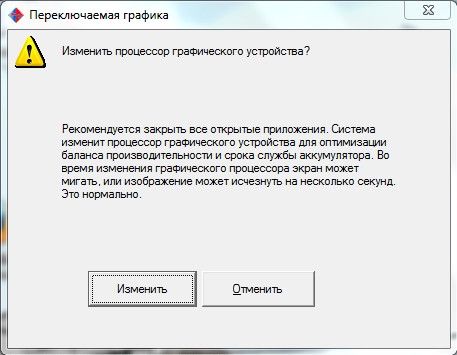
В случае, если переключение невозможно, об этом будет выведено соответствующее уведомление с одной кнопкой «ОК».
Кстати, стоит отметить, что файл помощи переведен очень плохо — помимо смысловых неточностей и путаницы, встречаются банальные опечатки и орфографические ошибки.
Хочу подчеркнуть, что настроить систему можно только через свой драйвер, в обычном окне энергосбережения Windows не появляется дополнительных настроек.

Таким образом, настройки и оптимизация системы энергопотребления не имеет отношения к системе переключения графики.
Практическое использование
В офисной работе нет никаких проблем и вопросов. Однако стоит отметить, что при возникновении события (например, переходе на питание от батарей) система не переключается сама, в автоматическом режиме, а запрашивает пользователя — переходить на другой видеоадаптер или нет? Это удобно, если вы хотите самостоятельно управлять переключением видеорешения. В случае же, если вам все равно и вы хотели бы иметь полностью автоматическое переключение, вылетающее каждый раз при переключении на батарею диалоговое окно может и раздражать.
Если смотреть фильм (как я понимаю, с использованием оверлея), то при переключении пропадает картинка, нужно останавливать (не ставить на паузу, а именно останавливать и перезапускать) воспроизведение, чтобы показ фильма пошел снова. Однако переключение происходит, пусть при этом и пропадает картинка. Кстати говоря, при использовании TM2 очень часто при переключении графики системе удавалось восстановить воспроизведение фильма. В редких случаях система висла наглухо (как правило, раз пять переключение проходит, потом системе надоедают эти мучения и она зависает).
Переключить можно только если нет приложений, использующих Direct3D. Возможно, еще при каких-то условиях переключение невозможно. В этом случае система выдает уведомление, что переключение невозможно.
Должен сказать, что работа системы переключения во многом зависит от внешних факторов. Например, не всегда понятно, почему ноутбук не хочет переключать графику — ведь, вроде бы, никаких приложений, требующих чего-то особенного от видеоадаптера, не запущено.
Время работы от батарей
Ну и, конечно, основной вопрос — а нужно ли оно нам вообще?
| Емкость батареи 53 568 мВт·ч | |
| ATI, фильм | 2 ч. 2 мин. |
|---|---|
| ATI, чтение | 3 ч. 13 мин. |
| Intel, фильм | 2 ч. 47 мин. |
| Intel, чтение | 4 ч. 2 мин. |
Итого, в режиме видео, когда нагрузка на систему есть, разница составляет 45 минут, в режиме чтения (т. е. без нагрузки, когда система должна выходить на минимальное энергопотребление) — разница составляет 49 минут. Выигрыш в энергосбережении составляет 4 минуты, что наводит на нехорошие мысли относительно реальной эффективности энергосбережения. Впрочем, там много разных особенностей.
Что касается абсолютного времени автономной работы, то, с одной стороны, разница существенная. 45 минут — это в любом случае много. В данном случае это разница с 3 часов до 4 максимальной работы. Кстати, я думаю, что включение беспроводного адаптера отнимет те же 45 минут, и в случае работы с адаптером ATI станет совсем грустно, а вот на встроенной графике ноутбук сможет протянуть те же три часа, что все-таки немало.
Вывод
Переключаемая графика в связке Intel плюс ATI представляет собой интересное решение для тех, кто готов мириться с неудобствами «ручного управления» ради контроля над своей системой. Думаю, такое решение будет близко для молодых энергичных геймеров, которые смогут постоянно держать систему на встроенной графике, переключая ее на более мощную в играх. При одном условии: если в системе стоит мощный видеоадаптер. Тем более, что у видеорешений ATI есть и ряд других достоинств, например, греются они гораздо меньше оппонентов. Я пока намеренно не буду касаться вопросов производительности, т. к. это тема для отдельного большого исследования. Хотя и там…
С другой стороны, ручной режим переключения графики может стать минусом, т. к. очень легко забыть переключить графику и запустить игру на встроенной графике.
Другой, гораздо более серьезный минус: ограничения по переключению. Графика не переключится, если запущено приложение, требующее ускорения, но и во многих других случаях механизм не сработает. Система честно предлагает закрыть все приложения перед переключением графики, что абсолютно недопустимо при работе с ноутбуком. Еще хуже, что иногда система может зависнуть при переключении. Хотя это плохо, опять же, при рабочем применении, когда дома сидишь в интернете, это не настолько раздражает.
В общем, переключаемая графика ATI больше подойдет активным пользователям, которые хотели бы большего контроля над своей системой.




